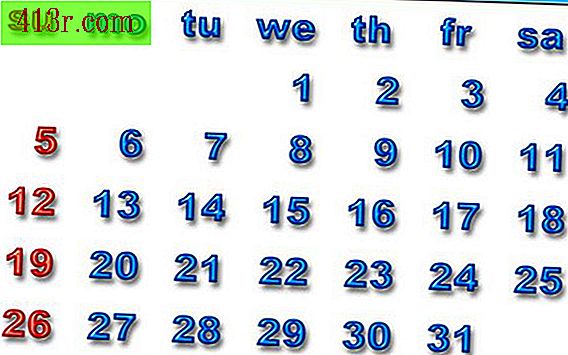Come convertire un blocco in un livello in AutoCAD

Passaggio 1
Carica AutoCAD. Fai clic sulla grande "A" rossa nell'angolo in alto a sinistra dello schermo, quindi fai clic su "Apri". Passare alla cartella contenente i disegni di AutoCAD, fare clic una volta, quindi selezionare "Apri".
Passaggio 2
Fare clic sull'oggetto in cui si desidera modificare il livello.
Passaggio 3
Fai clic sul menu a discesa "Livelli" nella scheda "Home" della barra multifunzione. All'interno di questa finestra di dialogo, scegli "0" dal menu a discesa "Livello". Questo rimuoverà le singole allocazioni del livello su quell'oggetto e lo costringerà ad ereditare il suo livello dal blocco a cui appartiene.
Passaggio 4
Ripeti i passaggi 2 e 3 per tutti gli oggetti all'interno del blocco.
Passaggio 5
Vai alla riga di comando e inserisci "EATTEDIT" (senza virgolette), quindi fai clic sul blocco che desideri modificare.
Passaggio 6
Fare clic sulla scheda "Proprietà" nella finestra di dialogo Editor attributo avanzato, quindi fare clic sul menu a discesa "Livello" e fare clic sul livello che si è scelto di impostare il blocco. Clicca su "OK" quando hai finito. L'intero blocco verrà stabilito per il livello specificato.